Vaše jméno hostitele je životně důležitá informace o systému, kterou musíte jako správce systému sledovat. Názvy hostitelů jsou označení, pomocí kterých rozdělujeme systémy do snadno rozpoznatelných aktiv. Tyto informace je zvláště důležité si poznamenat při práci na vzdáleně spravovaném systému. Zažil jsem několik případů, kdy společnosti změnily názvy hostitelů nebo adresy IP úložných serverů a pak se divil, proč se jejich replikace dat rozpadla. V Linuxu existuje mnoho způsobů, jak změnit název hostitele; v tomto článku se však zaměřím na změnu vašeho jména z pohledu sítě (konkrétně v Red Hat Enterprise Linux a Fedora).
Pozadí
Rychlý kousek pozadí. Před vynálezem DNS byl název hostitele vašeho počítače spravován prostřednictvím souboru HOSTS umístěného na adrese /etc/hosts . Kdykoli byl k vaší místní síti připojen nový počítač, všechny ostatní počítače v síti musely přidat nový počítač do /etc/hosts za účelem komunikace přes síť. Vzhledem k tomu, že se tato metoda s přechodem do éry celosvětového webu nezměnila, byl DNS jasnou cestou vpřed. S nakonfigurovaným DNS jsou vaše systémy dostatečně chytré na to, aby převáděly jedinečné IP adresy na názvy hostitelů a zase zpět, čímž je zajištěno, že ve webové komunikaci nedojde k žádnému zmatku.
Moderní systémy Linux mají nakonfigurované tři různé typy názvů hostitelů. Abych minimalizoval zmatky, uvádím je zde a poskytuji základní informace o každém z nich a také osobní osvědčený postup:
- Přechodný název hostitele :Jak síť vidí váš systém.
- Statický název hostitele: Nastaveno jádrem.
- Hezký název hostitele: Uživatelem definovaný název hostitele.
Doporučuje se vybrat hezký název hostitele, který je jedinečný a nelze jej snadno zaměnit s jinými systémy. Dovolte přechodným a statickým jménům, aby byly variacemi na hezkou, a ve většině případů bude dobré jít.
Práce s názvy hostitelů
Nyní se podívejme, jak zobrazit aktuální název hostitele. Nejzákladnější příkaz používaný k zobrazení těchto informací je hostname -f . Tento příkaz zobrazí plně kvalifikovaný název domény systému (FQDN). Abychom se vrátili ke třem typům názvů hostitelů, toto je váš přechodný název hostitele. Lepší způsob, alespoň pokud jde o poskytnuté informace, je použít systemd příkaz hostnamectl k zobrazení vašeho dočasného názvu hostitele a dalších systémových informací:
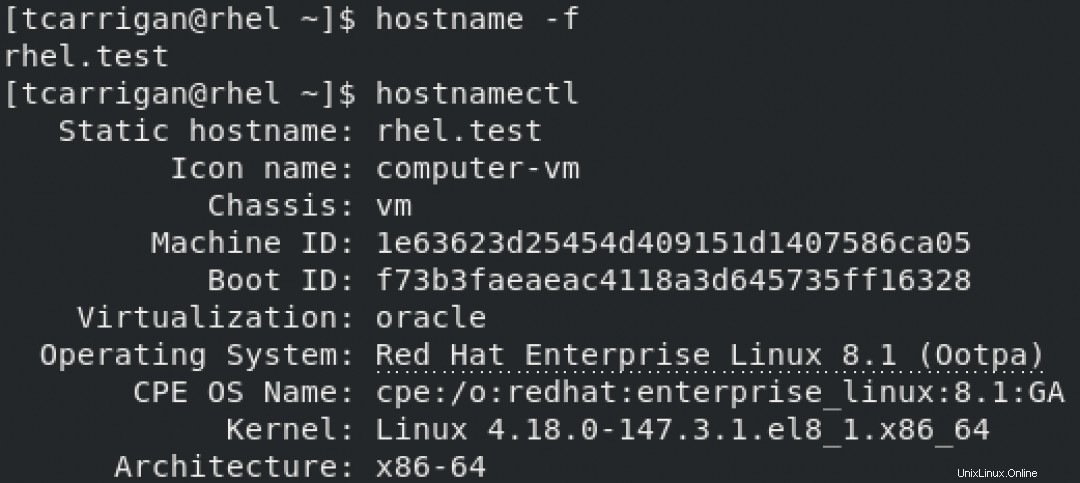
Před přechodem od hostname Ukážu vám, jak jej použít ke změně dočasného názvu hostitele. Pomocí hostname <x> (kde x je nový název hostitele), název sítě můžete změnit rychle, ale buďte opatrní. Jednou jsem omylem změnil název hostitele serveru zákazníka při pokusu o jeho zobrazení. To byla malá, ale bolestivá chyba, kterou jsem několik hodin přehlížel. Tento proces můžete vidět níže:
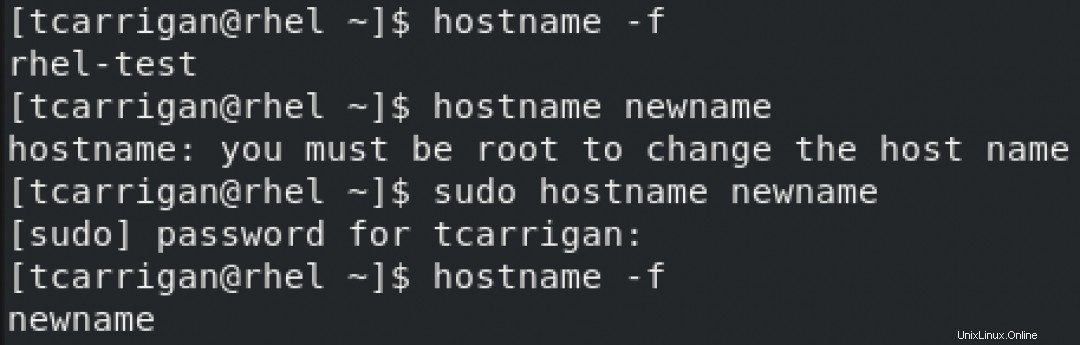
Je také možné použít hostnamectl příkaz ke změně názvu hostitele. Tento příkaz ve spojení se správnými příznaky lze použít ke změně všech tří typů názvů hostitelů. Jak již bylo uvedeno dříve, pro účely tohoto článku se zaměřujeme na přechodný název hostitele. Příkaz a jeho výstup vypadají nějak takto:

Poslední metodou je sysctl příkaz. Tento příkaz vám umožňuje změnit parametr jádra pro vaše přechodné jméno, aniž byste museli restartovat systém. Tato metoda vypadá asi takto:
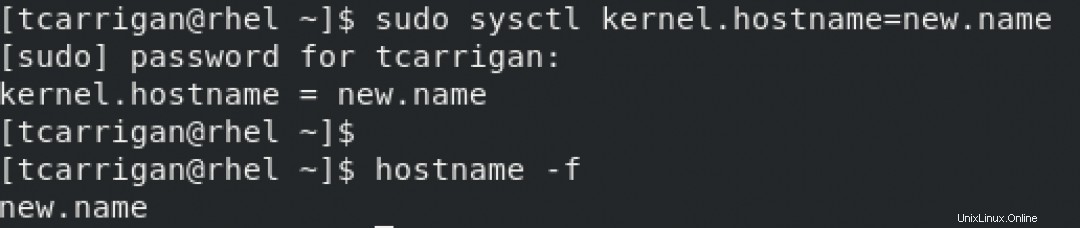
Tip pro GNOME
Pomocí GNOME můžete přejít na Nastavení -> Podrobnosti pro zobrazení a změnu statických a pěkných názvů hostitelů. Viz níže:
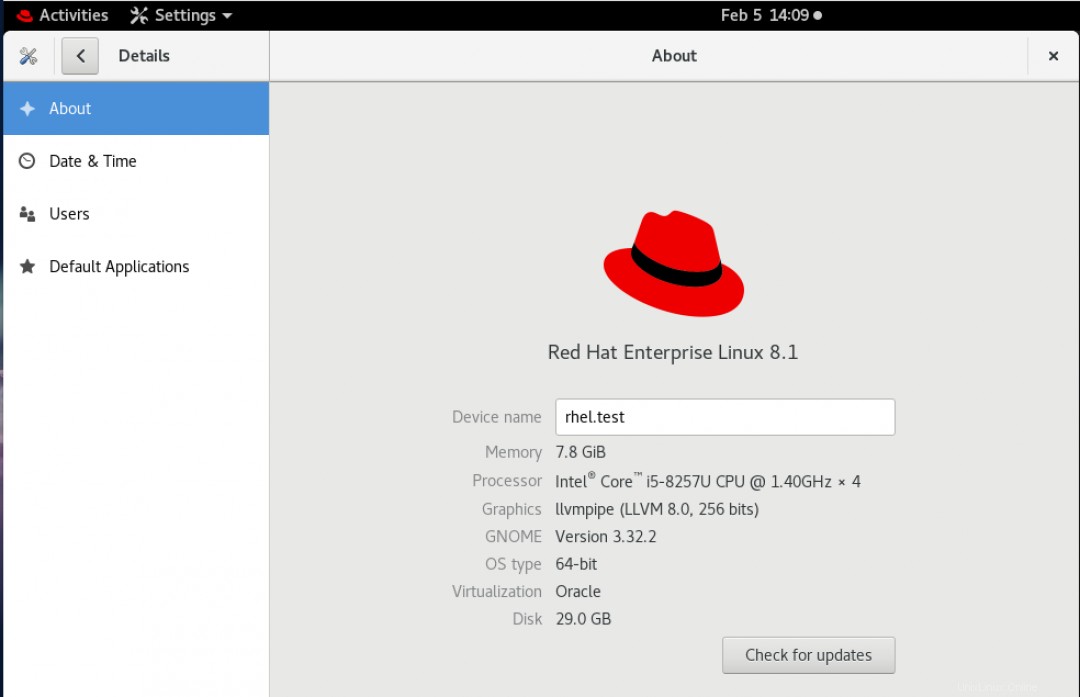
Koneckonců
Doufám, že vám tyto informace byly užitečné jako rychlý a snadný způsob manipulace s názvem hostitele viditelným v síti vašeho počítače. Nezapomeňte být vždy opatrní při změně názvů hostitelů systému, zejména v podnikových prostředích, a zdokumentovat změny během jejich provádění.
Chcete vyzkoušet Red Hat Enterprise Linux? Stáhněte si ji nyní zdarma.